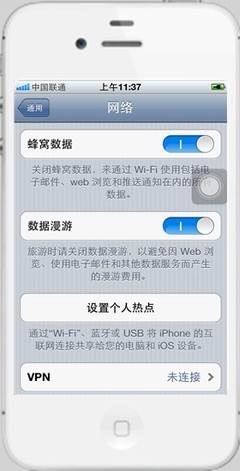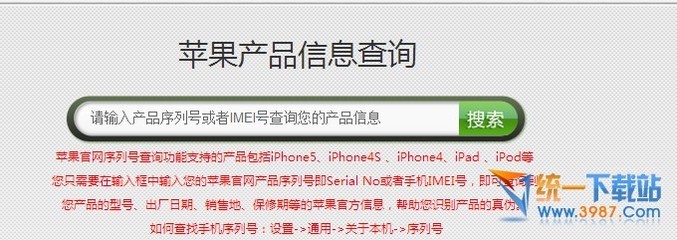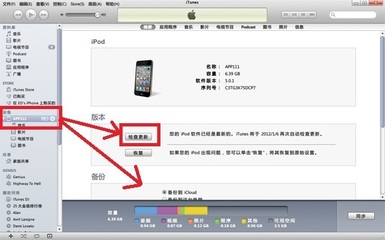虽然产品不错,但是它并不支持直接保存相片到手机,这让很多朋友头疼。很多朋友不禁问道,Instagram怎么保存图片到手机?今天我们就给大家整理了四中方法,希望对大家有帮助。
方法一:截屏
这种方法能快速获得图片,但是保存下来的图片会根据手机屏幕大小而改变,所以图片质量不好。不同的手机截屏快捷键也不同,在这里就不一一介绍了。
方法二:ifttt连接
ifttt是“if this then that”的缩写,它旨在帮助人们利用各网站的开放API,将Facebook、Twitter等各个网站或应用衔接,完成任务。帮助人们解决信息的冗杂,收取或关注重要信息的问题。打个比方,若你使用ifttt将Instagram和印象笔记连接到一起后,那么当你在Instagram标志喜欢一张图片时,ifttt就会自动帮你把该图片和地址链接,一起同步到你的印象笔记中。此时,你就可以登录印象笔记对该图片进行下一步的操作了。
使用ifttt之前是个体力活,不过一旦设置成功后,则会获得很大便利。首先你需要申请一个ifttt账户,地址如下:http://www.ifttt.com/。
先登陆Instagram授权
可根据自己的需要选择
然后在ifttt上连接Instagram和你想要保存的平台,如Dropbox、Flickr等。在此,以印象笔记为例。ifttt虽不支持中文,但指示操作的英文并不难,相信大家都能大致明白所讲的意思。然后跟着页面提示进行操作就可以了。
这里笔者分享给大家两个关于印象笔记的操作规则,点击启用,就可以了。若你有好的操作规则,不妨也分享给大家。
一是,保存喜欢的图片
二是,保存自己上传的图片
方法三:用其它APP软件帮助保存
本文介绍的是:Instake和Padgram
《Instake》是一款支持用户下载的Instagram照片的应用,它的界面做得一般,图标的指示性也不太强,但胜在功能很全。
进入软件后,需要先登陆Instagram的账号授权。软件底部的工具栏,第一个按钮是用来切换照片集的,从上到下分别是:热门图片、好友发的图片、自己发的图片、自己点过赞的图片的图片以及图片搜索功能。单机图片是查看功能,双击可图片可进行选取操作。若需要批量下载,则可通过点击底栏第二个批量按钮实现。
《Padgram》是专门为iPad用户设计的一款玩转Instagrarm的应用,它的界面设计风格几乎与Instagram一致,由此,不会让Instagram的老用户们在使用时会有很陌生的感觉。而且对于喜欢看图的朋友来说,《Padgram》会给你带来非常棒的视觉体验,优于iPhone不少。
软件支持图片直接保存到手机的功能,这也是用户喜欢它的原因之一。不过想要通过它拍照上传照片,还是需要借助Instagram的客户端才能实现。
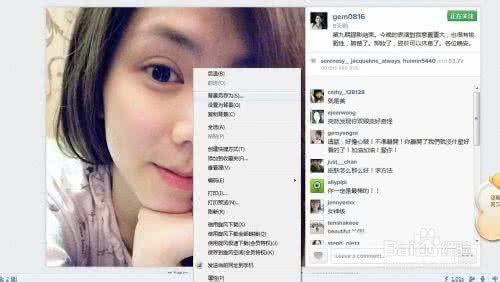
第四招:越狱插件法。推荐指数四星。
手机已经越狱的朋友,可在Cydia的BigBoss repo里下载一个名为InstaSave的插件,它会赋予《Instagram》将照片直接保存到手机里的功能,而且不用登陆另外的软件。从这点上来说,该办法应该是五个技巧中最方便的一个,但并非人人的手机都已越狱,所以使用这个技巧需要有前提条件的。
安装这款插件之后,你在查看自己喜欢的照片时,点击省略号键,就可以看到跳出来的选项中新增了Save选项。点击一下,照片就可直接保存到手机里了,是不是很方便?而且,新选项与原生的选项风格非常相似,毫无违和感。
 爱华网
爱华网